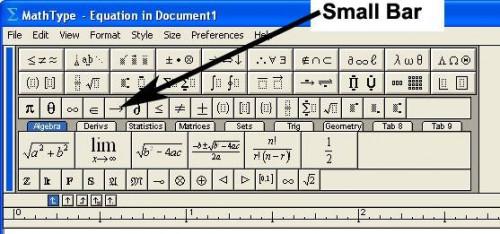Hvordan bruke MathType
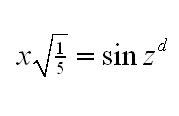
MathType er et program som brukes til å legge til kompliserte matematiske ligninger til dokumenter som tekstbehandlingsdokumenter. Den MathType applikasjonen lar deg lage ligninger som inkluderer en rekke matematiske symboler og typografiske konvensjoner som kvadratroten symboler, brøker, og hevet og senket elementer. Du bruker ligning etableringen grensesnitt MathType er å bygge likningen slik at du kan importere den inn i dokumentet. Du kan bygge en prøve ligningen for å se hvordan MathType funksjoner.
Bruksanvisning
1 Åpne et Word-dokument der du ønsker å plassere en ligning.
2 Plasser musepekeren i dokumentet på det punktet der du vil ligningen. Klikk på "MathType" i menylinjen i Windows; Klikk deretter "Display Equation" i rullegardinmenyen. Dette åpner en MathType vindu.
3 Begynn å skrive ligningen. I dette eksemplet, type "x =" i MathType vinduet. MathType italicizes automatisk variabler og inserts mellomrom. Markøren vil automatisk bli plassert etter x og før =.
Legg spesielle symboler til ligningen. For dette eksempelet, klikk på "kvadratrot" -ikonet i den lille baren for å legge til en kvadratrot tegn. MathType plasserer automatisk markøren inne kvadratroten tegn.
5 
Sett inn spesial størrelse tall i ligningen. Klikk på "fraksjoner" ikonet for å åpne fraksjoner menyen. Klikk på høyre side mindre fraksjon fra valg av fraksjonsstørrelser i toppen av menyen. MathType plasserer markøren i det øverste sporet i brøken.
6 Legg tegn, enten numerisk eller variable, til matematisk notasjon i ligningen. I så tilfelle går en i telleren sporet (det øverste sporet) i brøken malen og 3 i nevneren sporet (det nederste sporet).
7 Legg til tekst for forkortede matematiske begreper som "cos" for cosinus eller "tan" for tangent. For dette eksempelet, type "sinz".
Legg superscripts eller senket. Klikk på "Superscript" -ikonet i den lille baren. Dette skaper en hevet spor ved siden av z og plasserer markøren i sporet. Skriv "d" i hevet sporet.
9 Importer ligningen i dokumentet. For dette eksempelet, klikk på "File" på menylinjen; klikk på «Lukk og gå tilbake til Dokument" i rullegardinmenyen. Dette åpner en dialogboks bekreftelse. Klikk på "Ja" -knappen i dialogboksen. Dette lukker MathType vinduet og setter ligningen til Word-dokumentet.